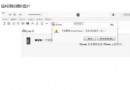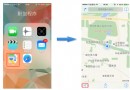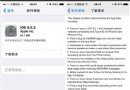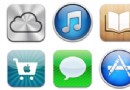iPhone丟了不用怕 蘋果iOS5正式版iCloud試用
雲iCloud服務
在今年蘋果召開的WWDC2011上,正式發布了iCloud,並意味著蘋果正式進入雲計算領域。而在今日凌晨iOS5正式發布後,所有升級至iOS5系統的蘋果設備都將享受到蘋果這一iCloud服務,實現設備之間的無縫對接。
通俗點講,icloud可以存放你的內容,並以無線的方式自動將其中一個iOS5設備上的內容推送到你所有的Apple設備上(當然,需要先保證你的Apple手持設備升級至iOS5,Mac設備升級至MAC OS lion)。一切都是iCloud自動完成,讓生活在蘋果世界中的人們生活的更加簡單,下面小編用已升至iOS5的iPhone4以及ipod為來為大家演示一下。
首先,在升級至iOS5後,從在初始頁面開始,啟用定位服務,這一功能在後續的iCloud中會有應用,既然是提升的新功能,一定要嘗試一下。之後登錄Apple ID的賬號,同意iOS5條款。
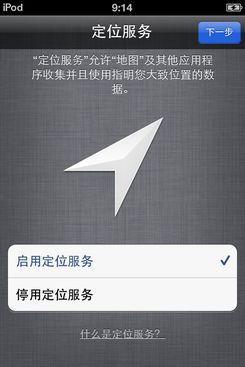
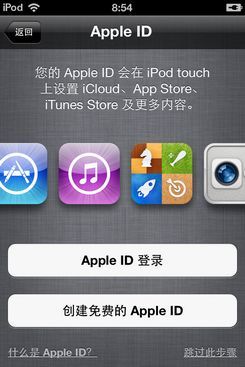
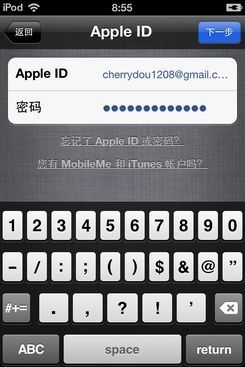
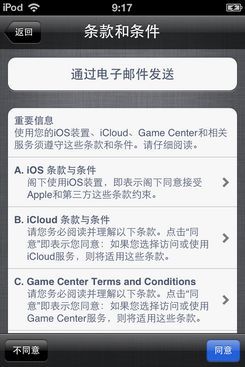
在正式的iOS5版本中,新增了iCloud等條款

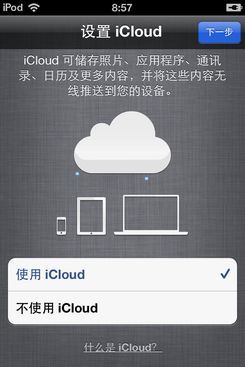
此後,進一步設置雲服務iCloud,界面中出現一朵雪白的雲彩,動態的向iPhone、ipad、mac等設備發送信息,很生動的描繪出了iCloud服務狀態,選擇使用iCloud。
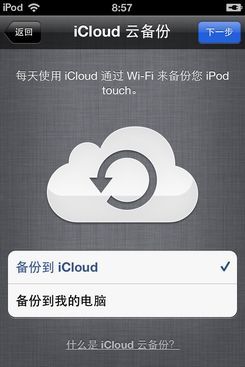
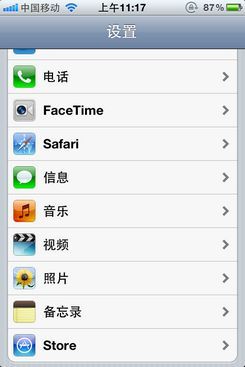
選擇備份到iCloud,還是那句話,既然有新的功能一定要嘗試,生活才會更有趣。最後會出現一個查找iPod touch的界面,基於位置服務,在後文會講到如何查找我的ipod。
進入到手機iCloud設置頁面,從列表中可以看到,郵件、同學錄、日歷、書簽、照片流文稿等都再iCloud列表中,功能相比Google Sync要更加完整,內容更豐富。
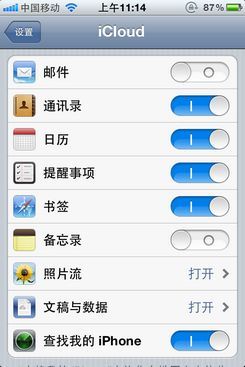
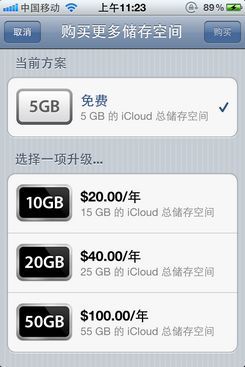
iCloud自帶有5GB的免費備份空間,也許會有網友質疑免費的5GB是否夠用,對此,Apple官網上稱一般的郵件,賬戶信息,文件以及其他應用程序將不會占用很多空間,因此5GB足夠日常使用。不過,您要是想增加備份空間,有以下的幾種價格供網友選擇。10GB為20美金一年;20GB為40 美金一年;50GB為100美金一年。
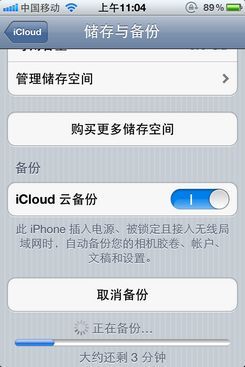
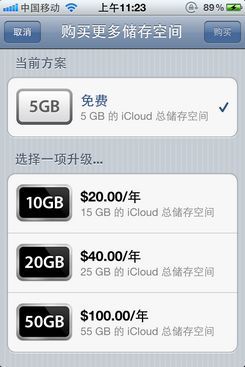
在設置完iCloud後,進入設置的Store中,將應用程序打開,打開後自動下載到其他設備上新購買的或者免費項目也會自動下載到iPhone中。
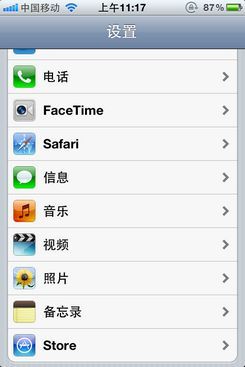
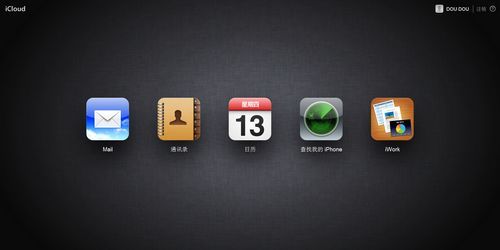
在任何的iOS設備上拍一張照片,或者將相機裡的圖片傳到Mac電腦中,都會自動同步到其他的iOS5設備中;音樂方面,iCloud可以自動將購買後下載的音樂同步到其他iOS 5設備上,無需再進行同步。
雲服務之查找iPhone
到底如何通過iCloud服務來查找iPhone,ipod呢?小編為大家親身示范。
首先,登錄https://www.icloud.com/後,進行注冊登錄,進入到iCloud服務的Web端頁面,純黑色低調的頁面,延續蘋果簡潔的作風,僅有五個圖標。蘋果用戶可以通過這個界面管理個人數據,郵件處理,通訊錄以及查找iPhone,進入查找後輸入賬號准備搜索。
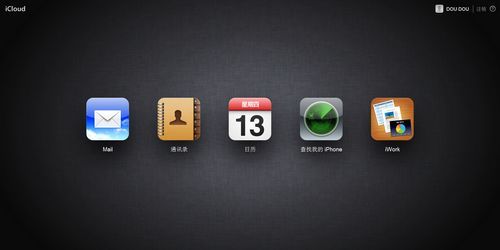
登錄https://www.icloud.com/網站中,中間的一個圖標即是查找我的iPhone
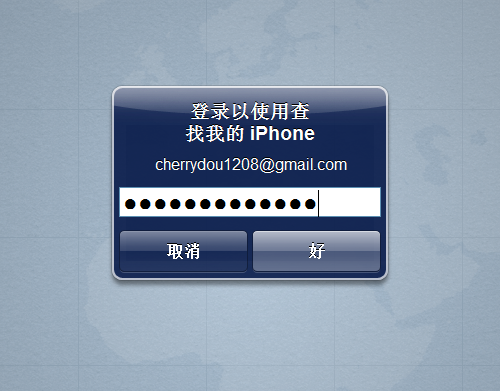
輸入用戶名和密碼
通過iCloud服務,一共有三種方式找到你的iPhone:地圖定位、播放聲音以及顯示信息。除此之外,如果確定你的iPhone已經丟失,則可以通過遠程鎖定以及遠程擦除你設備中的所有信息,用戶的隱私得到了很好的保護。

系統自動定位iPod
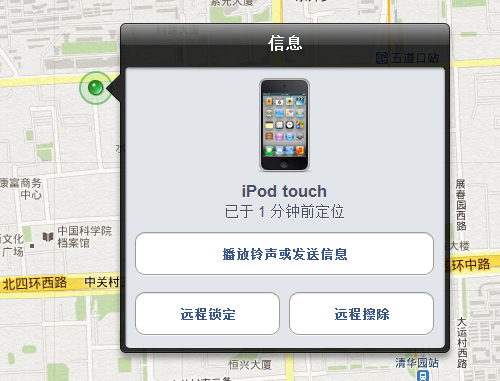
播放鈴聲或者發送短信
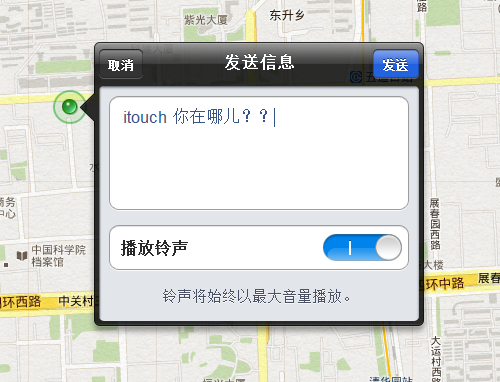
發送信息:itouch你在哪兒??
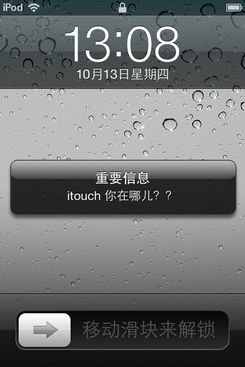
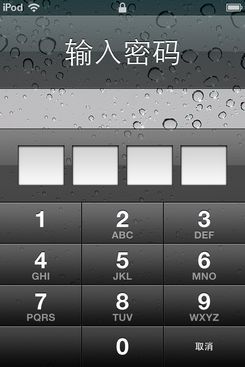
之後,我的iPod touch在20十幾秒鐘後開始發出聲音,屏幕上出現itouch你在哪兒??而右側圖中顯示輸入密碼則是通過iCloud遠程鎖定後,需要輸入密碼來解鎖。剛在查找之後,小編沒有關掉剛網頁頁面,剛回到頁面時,提示:為了信息安全,賬戶自動注銷,隱私保護的相當到位。看過小編的詳細介紹後,是否覺得 iCloud終於解決了我們找不到iPhone的問題呢,對我們這些經常亂放東西的人是個非常有用的服務。
基於iCloud的iMessage服務
進入菜單,首先發現最下方的4個工具新增了“信息”,取代了之前的“視頻”。信息即是“iMessages”,此軟件可以應用到所有的iOS 5設備中,使用touch、iPad、iPhone的用戶可以通過WI-FI或者3G發送短信,但接受者必須亦使用這些設備。
剛剛試用了iOS5正式版,立即跟同事來體驗了一下最新的iMessage,對於很多非iPhone用戶來說,不能發短信打電話是很遺憾的,雖然有一些微信等第三方軟件,但畢竟不如內置的服務好用,一起來體驗下最新版iMessage。
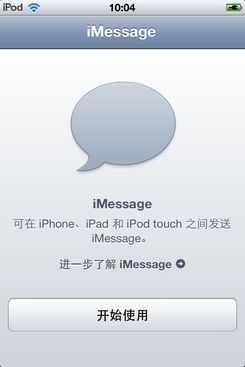
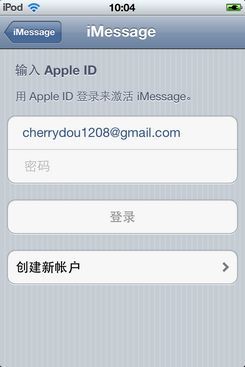
系統會默認你的Apple ID作為iMessage的賬戶,當然你也可以創建新賬戶。
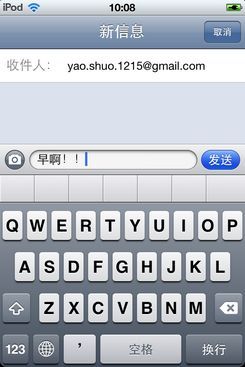
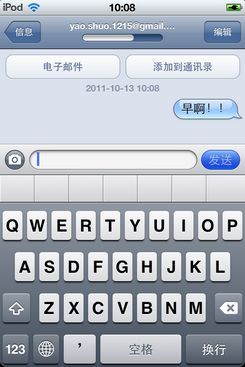
在收件人中選擇通訊錄裡的朋友賬號,或者直接輸入,然後加入到通訊錄裡。
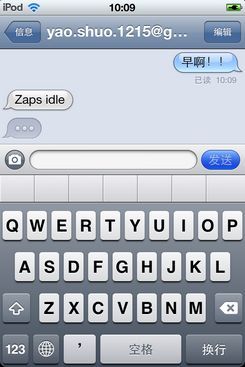

因為筆者用的是itouch實驗,因此在右側的發送框中會顯示藍色,而用iPhone發送短信,如果對方沒有使用iOS5版本,則會通過正常短信發送。
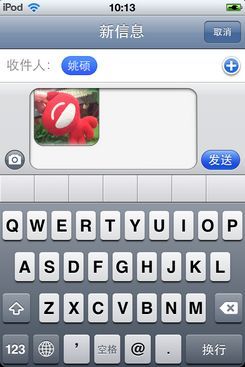
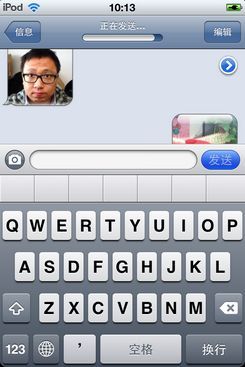
可以傳送圖片,筆者發了一個小易,對方發了張頭像!
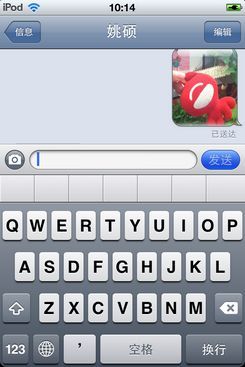
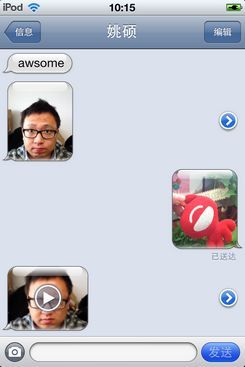
照片送達後,圖片下方會提示已送達,“送達回執”讓你知道對方已收到信息。如果你的朋友開啟了“已讀回執”功能,你還能知道他們是否已閱讀了信息。信息經過安全加密。如果你不止有一部 iOS 設備,iMessage 可讓對話在所有設備間同時進行。
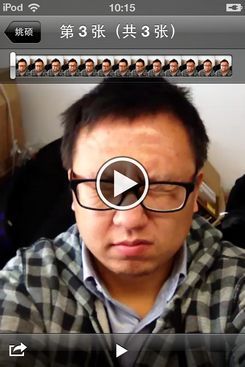

筆者使用的itouch和ipad均通過wifi網絡免費使用且不受局限,可發送照片、視頻、位置信息和聯系人,可在雙方之間發送也可群發。試用了一下發送視頻,速度很快,點擊視頻可直接觀看。
- iOS獲得以後裝備型號等信息(全)包括iPhone7和iPhone7P
- xcode8提交ipa掉敗沒法構建版本成績的處理計劃
- Objective-C 代碼與Javascript 代碼互相挪用實例
- iOS開辟之UIPickerView完成城市選擇器的步調詳解
- iPhone/iPad開辟經由過程LocalNotification完成iOS准時當地推送功效
- iOS法式開辟之應用PlaceholderImageView完成優雅的圖片加載後果
- iOS Runntime 靜態添加類辦法並挪用-class_addMethod
- iOS開辟之用javascript挪用oc辦法而非url
- iOS App中挪用iPhone各類感應器的辦法總結
- 實例講授iOS中的UIPageViewController翻頁視圖掌握器
- IOS代碼筆記UIView的placeholder的後果
- iOS中應用JSPatch框架使Objective-C與JavaScript代碼交互
- iOS中治理剪切板的UIPasteboard粘貼板類用法詳解
- iOS App開辟中的UIPageControl分頁控件應用小結
- 詳解iOS App中UIPickerView轉動選擇欄的添加辦法